Обогащение профилей компаний с помощью Dun & Bradstreet (предварительная версия)
[Данная статья посвящена предварительному выпуску и может быть изменена.]
Dun & Bradstreet предоставляет коммерческие данные, аналитику и идеи для бизнеса. Это позволяет клиентам с унифицированными профилями клиентов для компаний обогащать свои данные. Обогащение включает атрибуты, такие как DUNS, размер компании, местонахождение, отрасль и так далее.
Внимание
- Это предварительная версия функции.
- Предварительные версии функций не предназначены для использования в производственной среде, а их функциональность может быть ограничена. Они доступны перед официальным выпуском, чтобы клиенты могли досрочно получить доступ и предоставить отзывы.
Предварительные условия
- Активная лицензия Dun & Bradstreet.
- Единые профили клиентов Unified customer profile для компаний.
- Натсроен проект Dun & Bradstreet.
- Подключение Dun & Bradstreet настроено администратором.
Настройка вашего проекта Dun & Bradstreet
Как лицензированный пользователь Dun & Bradstreet, вы можете создать проект в Dun & Bradstreet Connect.
Войдите в Dun & Bradstreet Connect. Чтобы получить учетные данные, восстановите пароль.
Загрузите наш файл шаблона CSV, который будет использоваться для сопоставления полей Dynamics 365 Customer Insights - Data с соответствующими полями Dun & Bradstreet.
Отправьте файл на шаге Отправить данные во время создания проекта Dun & Bradstreet.
Выберите горизонтальные точки под соответствующим источником в недавно созданном проекте Dun & Bradstreet, чтобы увидеть доступные варианты.
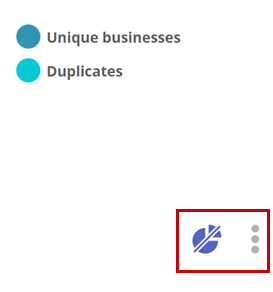
Выберите Получить сведения S3. Сохраните эту информацию в надежном месте. Вам это понадобится, чтобы настроить соединение для обогащения.
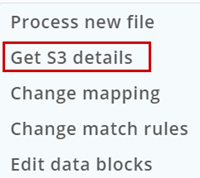
Настройте соединение для Dun & Bradstreet
Вы должны быть администратором в Customer Insights - Data и иметь учетные данные от Dun & Bradstreet Connect.
Выберите Добавить подключение при настройке обогащения или перейдите в раздел Параметры>Подключения и выберите Настройка на плитке Dun & Bradstreet.
Введите имя для подключения.
Предоставьте действительные учетные данные Dun & Bradstreet и сведения о проекте Dun & Bradstreet Регион, Путь к папке для сброса, Имя папки для сброса. Эта информация берется из проекта Dun & Bradstreet.
Ознакомьтесь с положениями Соответствие и конфиденциальность данных и выберите Принимаю.
Выберите Проверить для проверки конфигурации, затем выберите Сохранить.
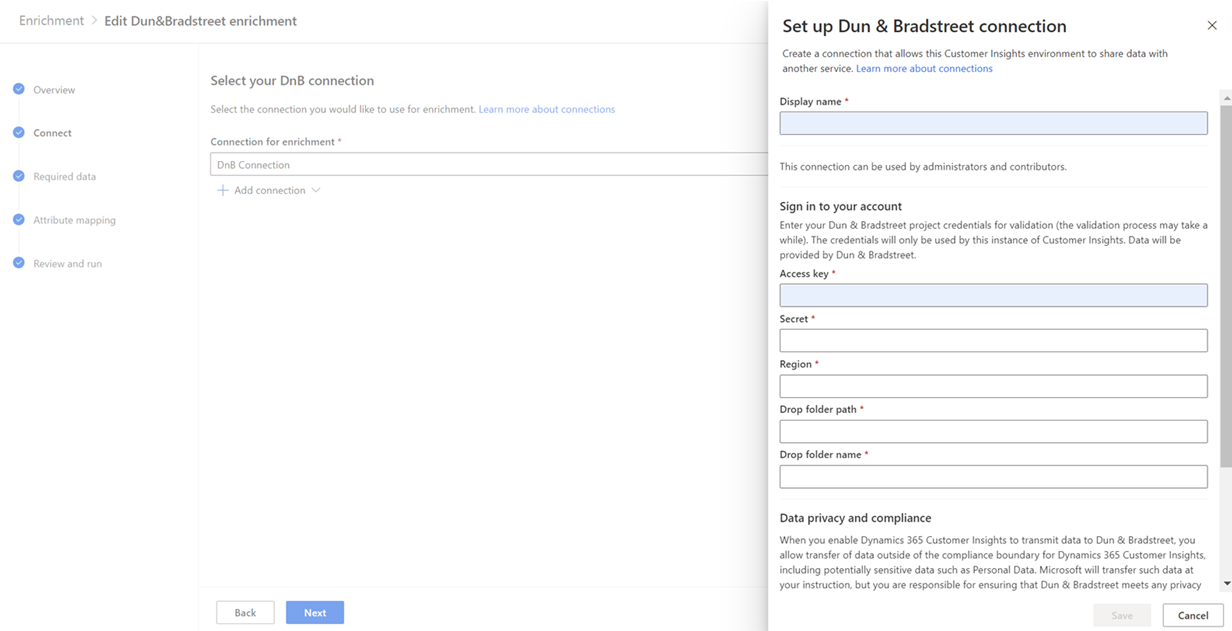
Поддерживаемые страны или регионы
В настоящее время мы поддерживаем следующие варианты страны/региона: Канада (английский) или США (английский).
Настройка обогащения
Перейдите в раздел Данные>Обогащение и выберите вкладку Обнаружить.
Выберите Обогатить данные на плитке Данные о компании для Dun & Bradstreet.
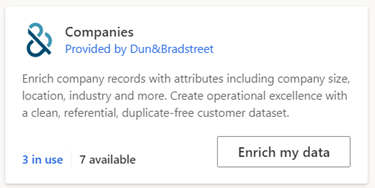
Просмотрите обзор и выберите Далее.
Выберите подключение и подтвердите. Свяжитесь с администратором, если подключение недоступно.
Выберите Далее.
Выберите Набор данных клиента и выберите профиль или сегмент, который вы хотите обогатить данными компании из Dun & Bradstreet. Таблица Клиент обогащает все ваши профили клиентов, в том время как сегмент обогащает только профили клиентов, содержащиеся в этом сегменте.
Определите, какие типы полей из ваших унифицированных профилей должны использоваться для сопоставления данных компании из Dun & Bradstreet. Хотя бы одно из полей Имя и адрес, Телефон или Электронная почта является обязательным.
Выберите Далее
Сопоставьте свои поля с данными компании от Dun & Bradstreet. Поля Номер DUNS или Название компании и Страна обязательны.
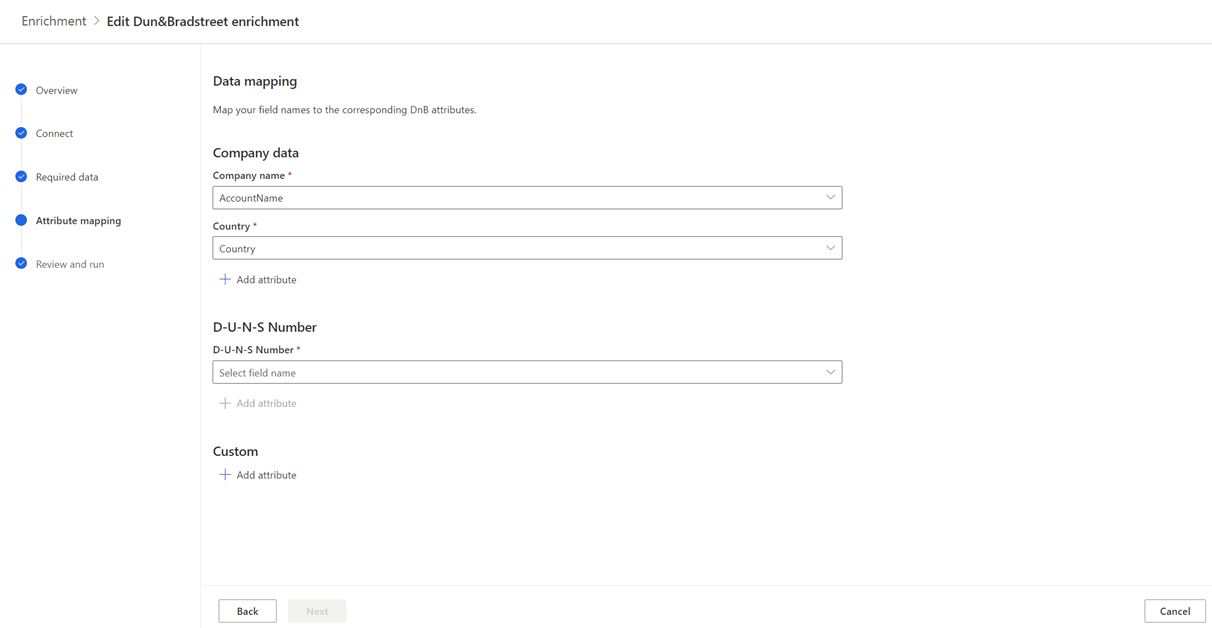
Выберите Далее, чтобы завершить сопоставление полей.
Укажите Имя для обогащения и Имя выходной таблицы.
Выберите Сохранить обогащение после просмотра вашего выбора.
Выберите Выполнить, чтобы начать процесс обогащения, или закройте, чтобы вернуться на страницу Обогащения.
Просмотр результатов обогащения
После завершения цикла обогащения выберните обогащение, чтобы просмотреть результаты.
Результаты показывают количество обогащенных профилей и количество обогощенных профилей с течением времени. На карточке Предварительный просмотр обогащенных клиентов показан образец сгенерированной таблицы обогащения. Для просмотра подробного представления выберите Подробнее и выберите вкладку Данные.
Следующие шаги
Основывайтесь на ваших обогащенных данных клиентов. Создайте сегменты и меры путем выбора значков на панели команд. Вы также можете экспортировать данные, чтобы предоставить вашим клиентам индивидуальный подход.